
Apple macht es einfach, Ihren Standort über das Find My-Netzwerk mit Freunden und Familie zu teilen. Sie können Ihren Standort auch über Drittanbieterdienste wie Google Maps oder WhatsApp mit Android-Benutzern teilen.. So geht das.
Stellen Sie sicher, dass Sie sich wohl fühlen, wenn Sie Ihren Standort teilen
Das Teilen deines Standorts von einem Smart-Gerät ist etwas, das du nur tun solltest, wenn du der Person, mit der du teilst, absolut vertraust. Wenn Sie Ihren Standort mit den in diesem Beitrag beschriebenen Methoden teilen, kann jemand Sie nahezu in Echtzeit verfolgen.
Dies ist eine sehr effektive Methode, um jemanden im Auge zu behalten, und ist der Verwendung eines passiven Bluetooth-Trackers wie Apple AirTags weit überlegen.. Nützlich, um Leute an einem überfüllten Ort zu finden, wie auf einem Musikfestival, um die Auslandsreisen von jemandem zu verfolgen oder einfach nur zu überprüfen, wie weit jemand ist, wenn er zu spät kommt.
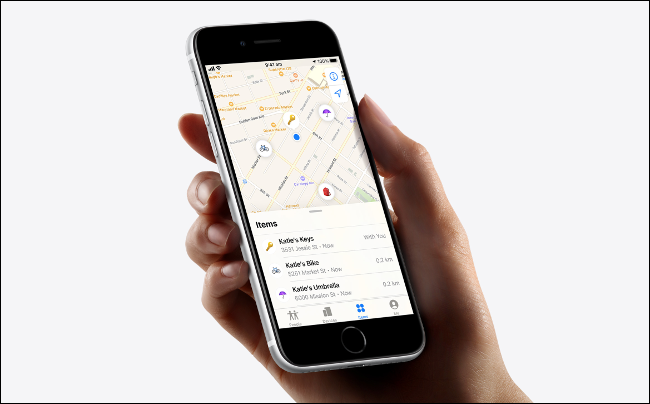
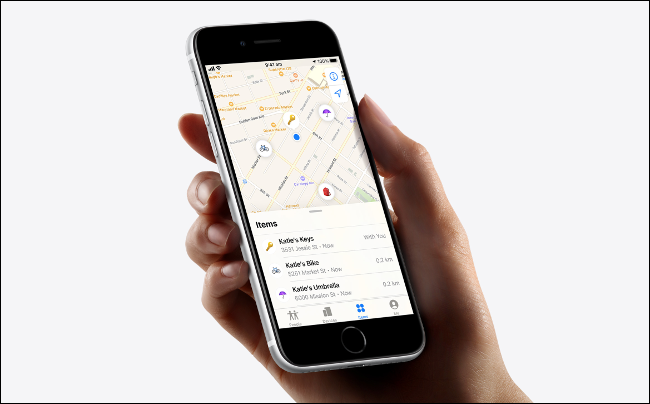
Beachten Sie, dass dabei, werde deine teilen brauchen Lage. Welches Gerät Sie auch immer teilen, wird versuchen, es so gut wie möglich zu lokalisieren, was es drinnen bedeutet 1 Fuß oder 30 cm unter idealen GPS-Bedingungen.
Wenn jemand mit dem Find My-Netzwerk von Apple nach Ihrem Standort sucht, Apple bittet jedes Gerät, das Sie zum Teilen ausgewählt haben, um eine GPS-Position anzugeben. Dies wird anschließend an Apple weitergeleitet und an alle Personen weitergegeben, die dazu berechtigt sind.. Dieser Vorgang kann ungefähr alle wiederholt werden 30 Sekunden.
So teilen Sie Ihren Standort mit anderen Apple-Benutzern
Die Standortfreigabe funktioniert am besten auf einem iPhone mit anderen Apple-Benutzern. Die Technologie, die die Funktion antreibt, ist in iOS integriert, iPhone-Betriebssystem. Das System behandelt ihn als zentralen Dienst, also sollte es selten scheitern. Sie haben die Berechtigung, immer im Hintergrund zu laufen, wenn Sie es verwenden möchten.
Vergleichen Sie dies mit einem Drittanbieterdienst wie Google Maps, die nicht als Hauptdienst behandelt wird, aber als anwendung wie jede andere. Auch bei aktiviertem Hintergrund-App-Update, Dienste von Drittanbietern funktionieren manchmal nicht, weil die App nicht mehr reagiert oder nicht die richtigen Berechtigungen hat.
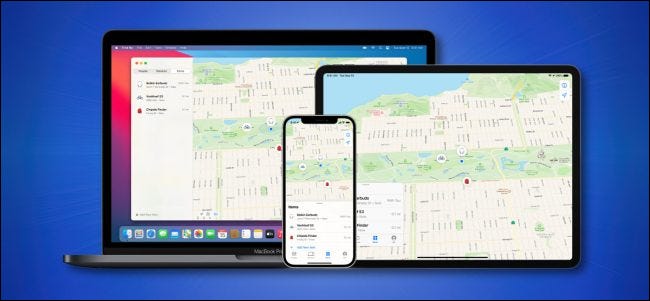
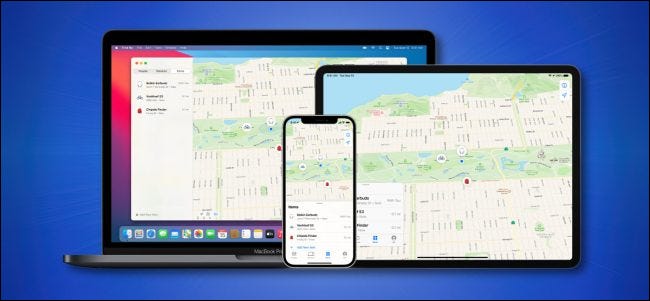
Wenn Sie Ihren Standort von einem Apple-Gerät teilen, du machst es mit der Apple ID eines anderen. Jeder, mit dem Sie geteilt haben, kann Ihren Standort mithilfe der integrierten iOS-App Find My oder der Messages-App sehen (Tippe oben in einer Unterhaltung auf den Namen eines Kontakts, gefolgt von “Information” um es auf einer Karte zu sehen).
Unabhängig davon, welches Gerät Sie zum Einrichten der Standortfreigabe verwenden, wird Ihr Standort abgefragt. Weil, wenn Sie die Standortfreigabe auf Ihrem iPad einrichten, wo sich dein iPad befindet, wird als Standort gemeldet. Aus diesem Grund, es ist besser, Ihr iPhone oder eine Apple Watch zu verwenden (wenn du eine hast).
Standort von einem iPhone teilen
Es gibt zwei Alternativen, um Ihren Standort mit jemandem zu teilen: über die Nachrichten-App oder die Find My-App.
Zum Teilen über Nachrichten, Anfang (öffne es) ein Gespräch mit der Person oder Gruppe, mit der Sie teilen möchten, und berühren Sie dann den Namen des Kontakts (die Gruppe) oben auf dem Bildschirm, gefolgt von der Schaltfläche “Information”.
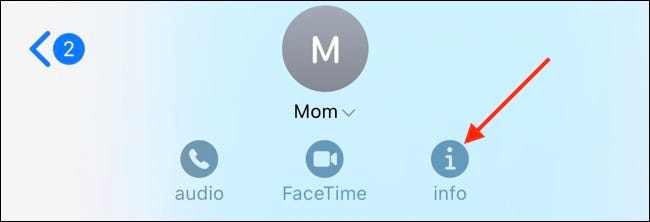
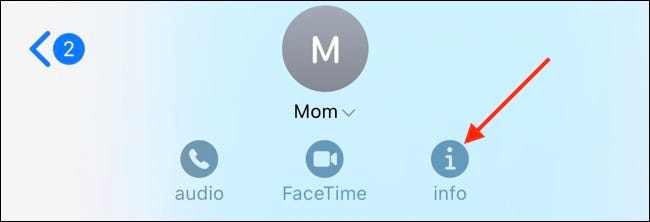
Jetzt, Berühren “Meinen Standort teilen” und wählen Sie einen Zeitraum, der Ihren Bedürfnissen entspricht. Sie können wählen, ob Sie eine Stunde lang teilen möchten, einen Tag oder auf unbestimmte Zeit.
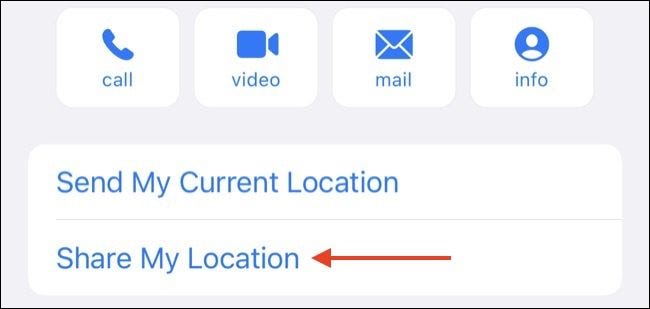
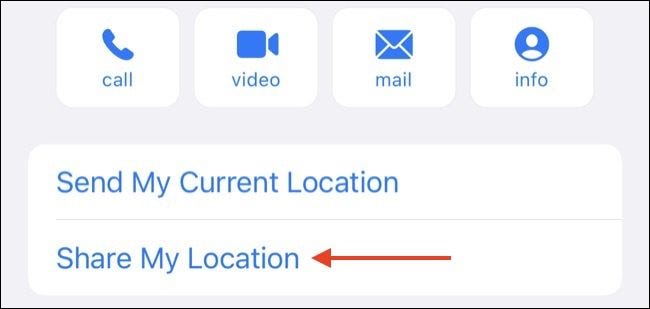
Sie können Ihren Standort auch mit der Find My App teilen, das ist in deinem iPhone integriert (wenn du es nicht findest, Versuchen Sie, Ihre iPhone-Software zu aktualisieren). Entscheiden , Starten Sie die App und stellen Sie sicher, dass Sie sich auf der Registerkarte befinden “Personen”.
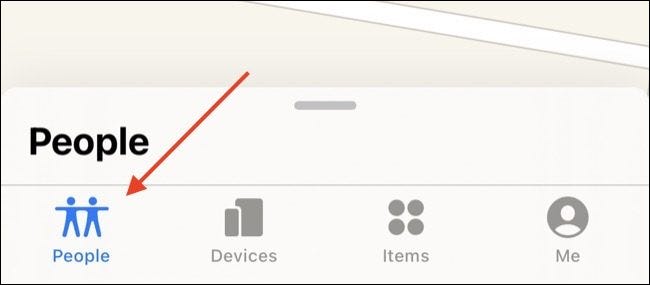
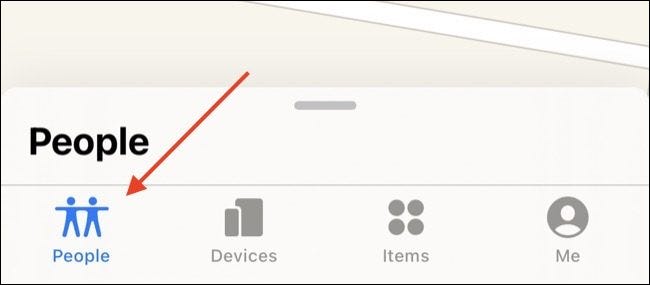
Berühren “Meinen Standort teilen” und geben Sie dann den Namen ein, Telefonnummer oder E-Mail-Adresse der Person, mit der Sie etwas teilen möchten (die andere Partei benötigt eine Apple-ID, damit dies ordnungsgemäß funktioniert).
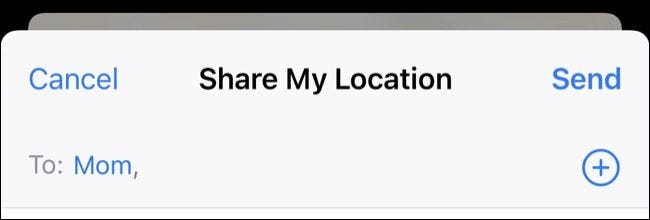
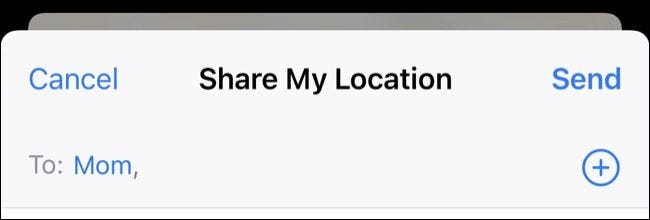
Beenden, Drücken Sie “Senden” um Ihren Standort zu teilen.
Standort von einer Apple Watch teilen
Das Teilen Ihres Standorts von einer Apple Watch ist so einfach wie von einem iPhone mit der App „Personen suchen“. Deine Apple Watch verwendet immer den Standort deines iPhones, es sei denn, es befindet sich außerhalb der Reichweite deines iPhones und du hast eine Apple Watch, die sowohl über GPS- als auch über Mobilfunkverbindungen verfügt.
Dies geschieht, um den Akku deiner Apple Watch zu schonen, aber es vereinfacht auch das ganze Verfahren. Ihre Apple Watch wird nur dann verwendet, um Sie zu orten, wenn Ihr iPhone erkennt, dass es sich außerhalb der Reichweite befindet. Wenn Sie ein reines GPS-Modell haben, Ihr iPhone ist der einzige Ort, der gemeldet werden muss, auch wenn es außer Reichweite ist.
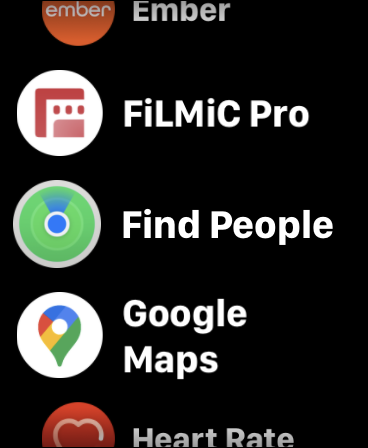
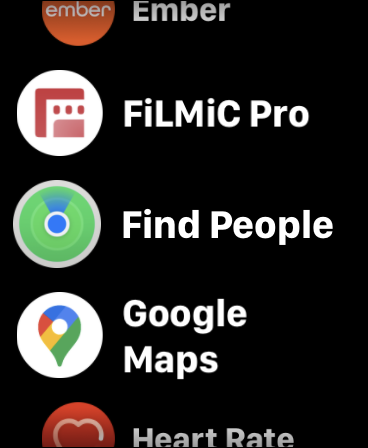
So teilen Sie Ihren Standort von Ihrer Apple Watch, Starten Sie die App „Personen suchen“ und berühren Sie “Meinen Standort teilen” am Ende der Liste.
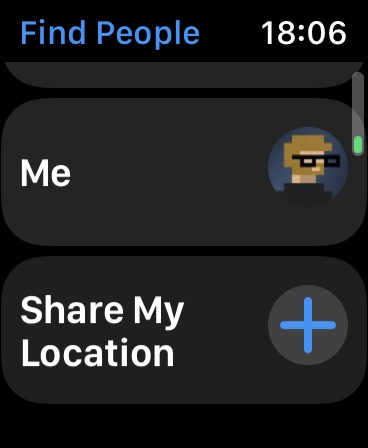
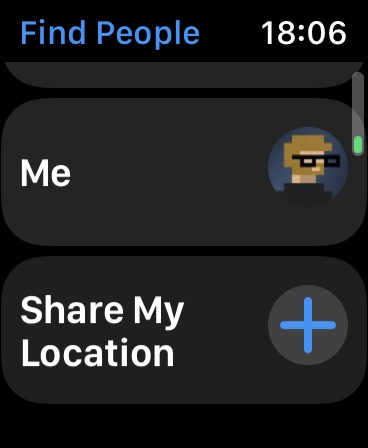
Tippen Sie auf das Mikrofonsymbol (diktieren), das Kontaktsymbol (aus bestehenden Kontakten auswählen) oder Tastatur (eine Telefonnummer eingeben) und geben Sie an, mit wem Sie teilen möchten.
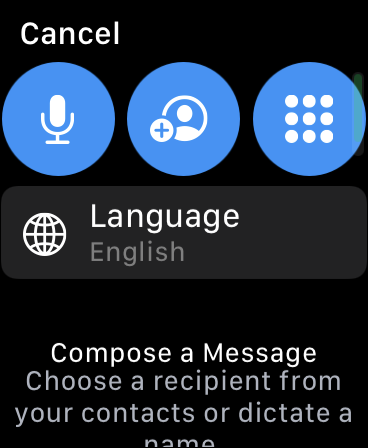
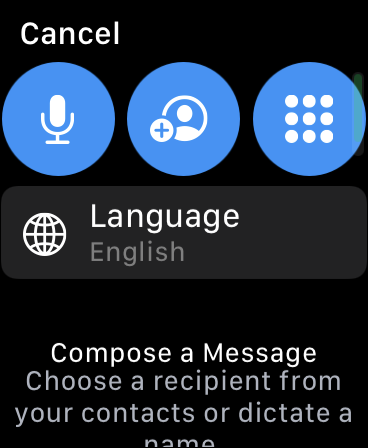
Nachdem Sie einen Kontakt ausgewählt haben, Wählen Sie aus, wie lange Sie Ihren Standort teilen möchten.
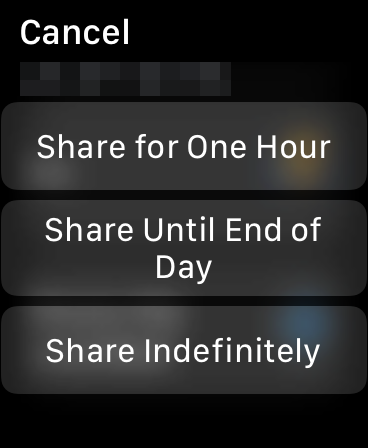
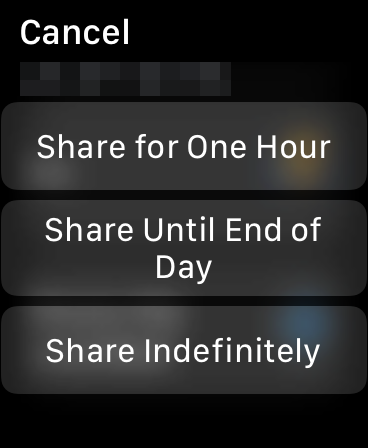
Dein Standort wird nun so lange geteilt, wie du angegeben hast.
Teilen Sie Ihren Standort mit der Apple-Familienfreigabe
Family Sharing ist Apples inklusiver Familienplan, mit dem Sie iCloud-Speicher und Abonnements für Dienste wie Musik und TV freigeben können +. Damit dies funktioniert, muss die Familienfreigabe vom Familienorganisator konfiguriert werden.
Sobald andere Familienmitglieder dazugekommen sind, Sie können die Standortfreigabe aktivieren, indem sie Einstellungen starten, Tippen Sie oben in der Liste auf den Namen und dann auf “Suche mein” und Aktivieren der Option “Meinen Standort teilen”.
Von hier, Tippen Sie auf die unten aufgeführten Familienmitglieder, um auszuwählen, ob Sie Ihren Standort mit ihnen teilen möchten oder nicht. Um die Freigabe zu beenden, Besuchen Sie dieses Menü erneut und deaktivieren Sie es “Meinen Standort teilen” oder tippen Sie auf jedes Familienmitglied und nehmen Sie Änderungen vor.
Wenn Sie die Familienfreigabe deaktivieren, wird auch Ihr Standort nicht geteilt.
So sehen oder ändern Sie, mit wem Sie Inhalte teilen
Es ist eine gute Idee, von Zeit zu Zeit zu überprüfen, mit wem Sie teilen. Es ist ganz einfach, deinen Standort mit ein paar Fingertipps für andere zu teilen, Und es ist sogar möglich, dass jemand anderes es heimlich auf Ihrem Gerät konfiguriert, wenn Sie es für kurze Zeit unbeaufsichtigt und entsperrt lassen.
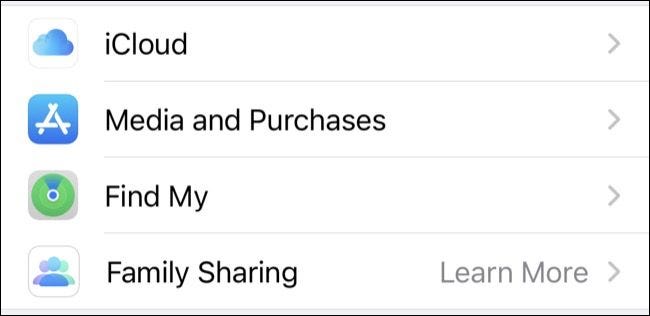
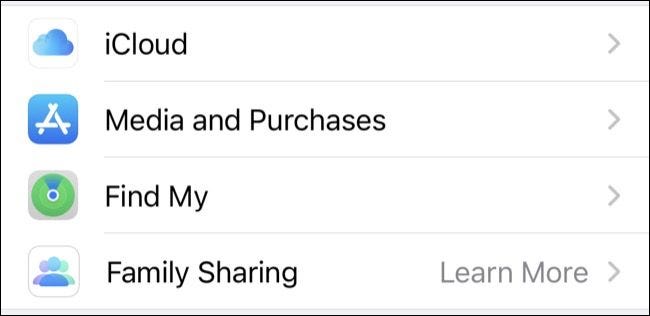
Um zu sehen, mit wem Sie Ihren Standort teilen, Starten Sie die Einstellungen-App auf Ihrem iPhone und tippen Sie oben in der Liste auf Ihren Namen. Tippen Sie auf “Suche mein” , um Ihre aktuellen Freigabeoptionen anzuzeigen, einschließlich einer Liste der Personen, mit denen Sie am unteren Bildschirmrand teilen.
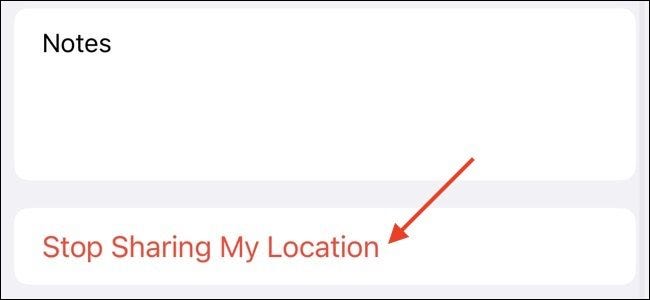
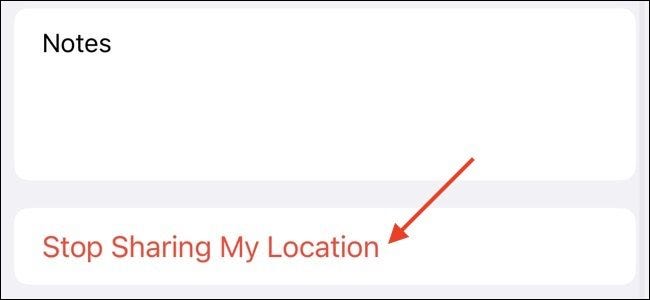
Berühren Sie eine Person, scrollen Sie dann zum unteren Bildschirmrand und berühren Sie “Hören Sie auf, meinen Standort zu teilen” um die Funktion zu deaktivieren. Wenn Sie Ihren Standort erneut teilen möchten, Sie müssen es erneut teilen, indem Sie die zuvor beschriebenen Anweisungen befolgen.
So teilen Sie Ihren Standort mit Android-Nutzern
Die Freigabe Ihres Standorts über Apple-Dienste ist nicht immer ideal, vor allem, wenn deine Freunde Android oder Windows verwenden. Für diesen Fall, Sie müssen einen Drittanbieterdienst wie Google Maps oder WhatsApp Messenger verwenden.
Obwohl dies bei weitem nicht die einzigen beiden Möglichkeiten sind, sie sind zwei der beliebtesten. Im Fall von WhatsApp, Sie können Ihren Standort bei Bedarf mit dem vollständigen Gruppenchat teilen.
Standort über Google Maps teilen
So teilen Sie Ihren Standort über Google Maps, muss herunterladen Google Maps für das iPhone und dann zuerst registrieren oder in ein Google-Konto einloggen.
Starten Sie Google Maps auf Ihrem iPhone und tippen Sie auf Ihr Benutzersymbol in der oberen rechten Ecke.
![]()
![]()
Im erscheinenden Menü, berührt “Ort teilen”, gefolgt von “Ort teilen”.
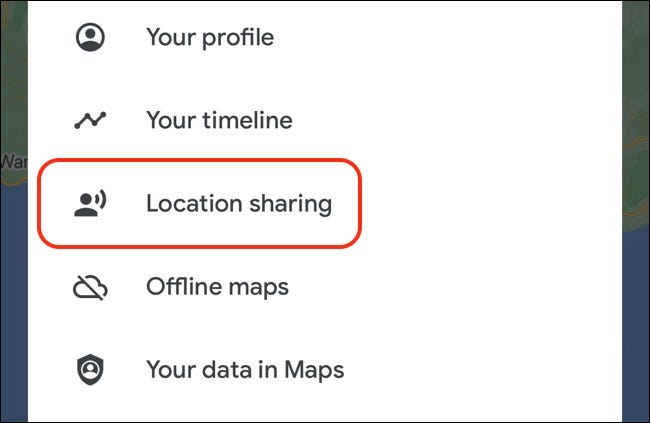
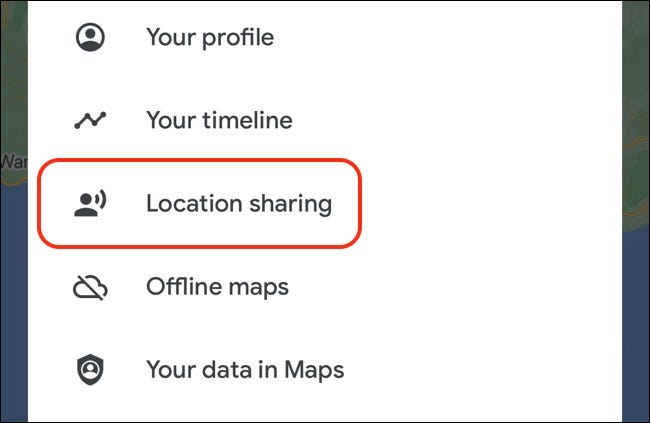
Entscheiden Sie, wie lange Sie Ihren Standort teilen möchten oder wählen Sie aus “Bis Sie dies ausschalten” auf unbestimmte Zeit zu teilen. Nächste, Sie können einen Kontakt aus Ihren Google-Kontakten auswählen oder berühren “Mehr Optionen” um einen Link zu Nachrichten oder einer anderen App Ihrer Wahl zu teilen.
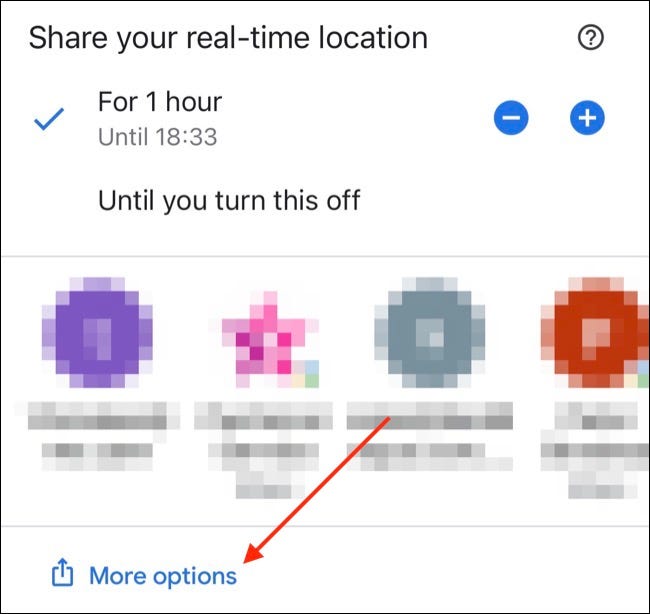
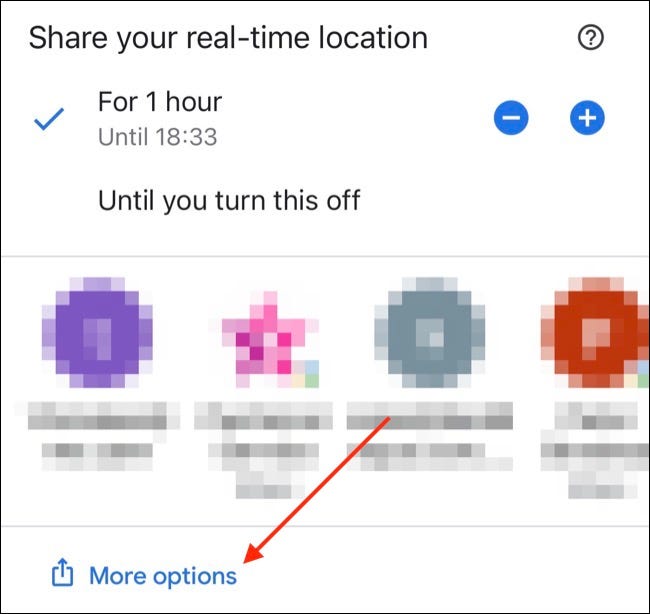
Beenden, Überprüfen Sie, ob Google Maps über die erforderlichen Berechtigungsstufen verfügt, um Ihren Standort genau zu übermitteln.. Gehen Sie zu Einstellungen und scrollen Sie nach unten, um Google Maps zu finden.
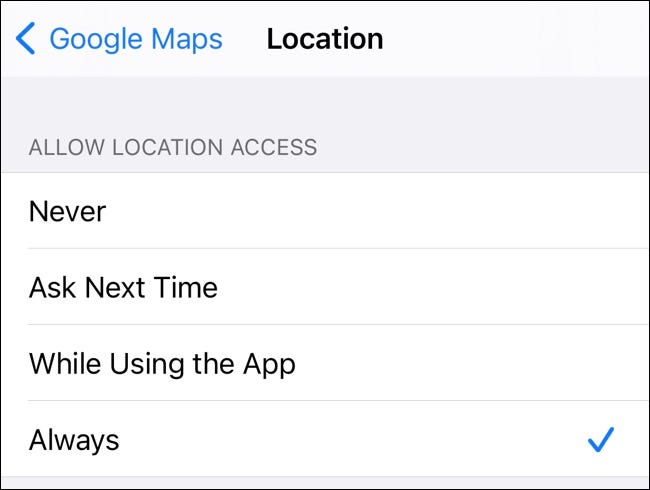
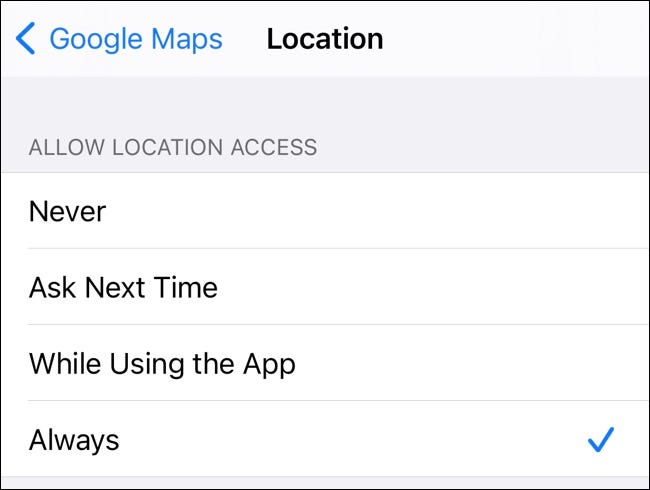
Sie müssen eine genaue Ortung und Änderung ermöglichen “Zugriff auf Standort zulassen” ein “Immer” So kann Google Maps Ihren Standort auch dann finden, wenn Sie die App nicht geöffnet haben. Sie müssen sicherstellen, dass die Hintergrundaktualisierung der App und die mobilen Daten aktiviert sind (sind standardmäßig aktiviert).
Standort über WhatsApp teilen
Sie können Ihren Standort auch über WhatsApp teilen von 15 Minuten bis 8 Std. bedauerlicherweise, Es ist nicht möglich, Ihren Standort auf unbestimmte Zeit mit Ihren WhatsApp-Kontakten zu teilen.
WhatsApp starten, Melden Sie sich an und wählen oder starten Sie eine Unterhaltung mit der Person oder Gruppe, mit der Sie Ihren Standort teilen möchten. Tippen Sie auf das Plus-Symbol “+” in der Nähe der Nachrichtenleiste und wählen Sie aus “Standort”, gefolgt von “Live-Standort teilen”.
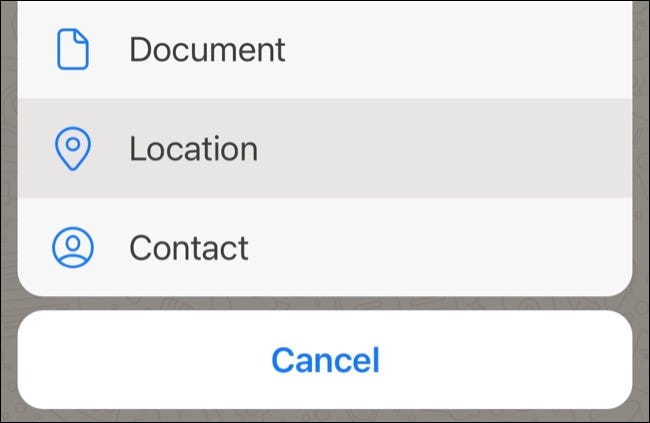
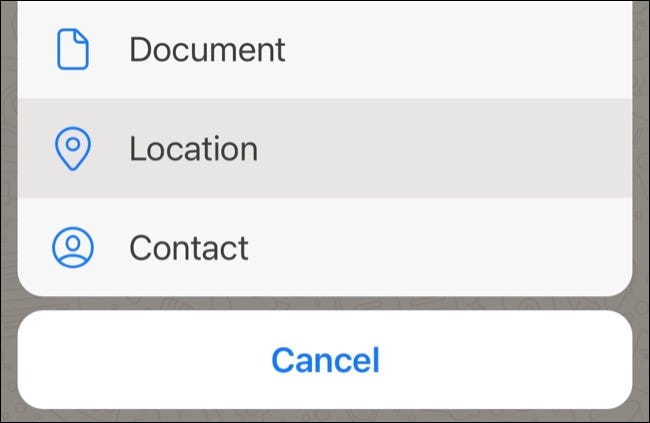
Falls noch nicht geschehen, WhatsApp teilt Ihnen mit, dass Sie der Anwendung den Zugriff auf Ihren Standort erlauben sollten, auch wenn Sie sie nicht verwenden. Sie können diesen Schritt in den Einstellungen ausführen> WhatsApp ändert sich “Standort” ein “Immer” und stellen Sie sicher, dass „Präziser Standort“ aktiviert ist.
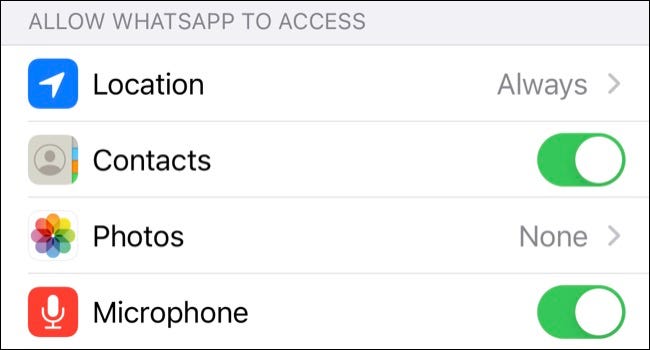
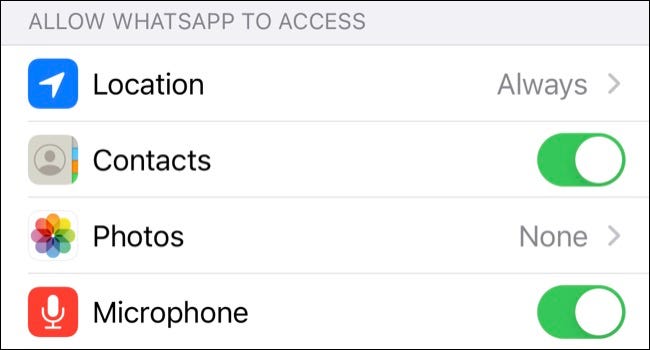
Darüber hinaus müssen Sie aktivieren “App-Update im Hintergrund” und “Mobile Daten” wenn sie noch nicht aktiviert sind.
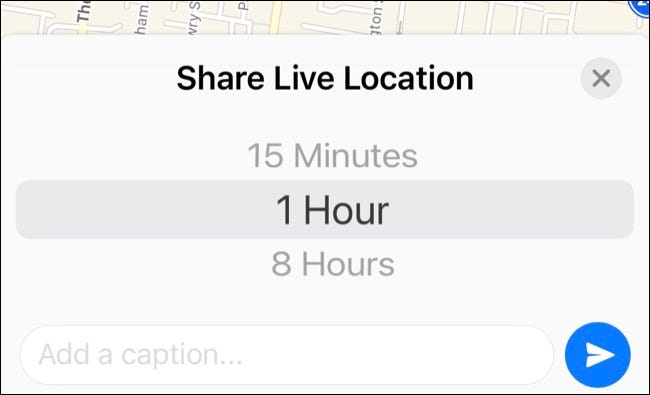
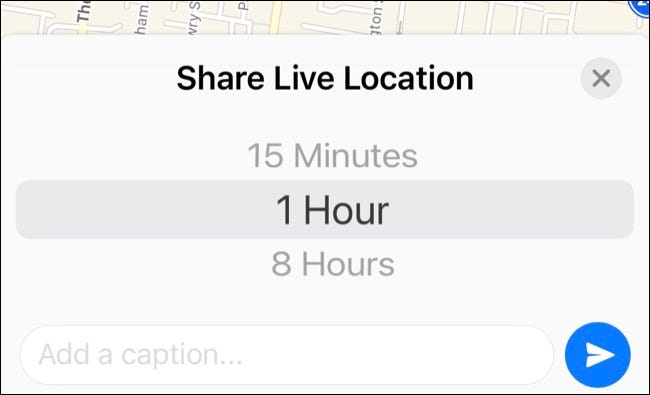
Geh zurück zu WhatsApp und wähle aus, wie lange du deinen Standort teilen möchtest. Fügen Sie einen Titel hinzu und klicken Sie zum Teilen auf die Schaltfläche Senden. Ihr Kontakt oder Ihre Gruppe kann nun während der angegebenen Zeit nach Ihrem Standort suchen.
Geteilter Standort muss auf Gegenseitigkeit beruhen
Standortfreigabe funktioniert am besten als wechselseitige Funktion. Wenn jemand darauf besteht, dass Sie Ihren Standort mit ihm teilen, bestehen darauf, dass sie dasselbe tun, wenn es sinnvoll ist.
Wenn Sie Ihren Standort teilen, Teilen Sie mehr als nur Ihren unmittelbaren Aufenthaltsort. Sie teilen möglicherweise auch Ihre Privat- und Arbeitsplatzadressen, die Standorte Ihrer Freunde oder Mitarbeiter und ihre täglichen Gewohnheiten. Stellen Sie sicher, dass Sie der Person vertrauen können, mit der Sie teilen, und denken Sie daran, dass Sie jederzeit entscheiden können, nicht teilzunehmen.
Benutzt du kein iPhone?? Erfahren Sie, wie Sie Ihren Standort schnell von einem Android-Gerät aus teilen.
VERBUNDEN: So teilen Sie Ihren Standort schnell in einer Textnachricht auf Android
setTimeout(Funktion(){
!Funktion(F,B,e,v,n,T,S)
{wenn(f.fbq)Rückkehr;n=f.fbq=Funktion(){n.callMethode?
n.callMethod.apply(n,Argumente):n.queue.push(Argumente)};
wenn(!f._fbq)f._fbq = n;n.drücken=n;n.geladen=!0;n.version=’2.0′;
n.Warteschlange=[];t=b.Element erstellen(e);t.async=!0;
t.src=v;s=b.getElementsByTagName(e)[0];
s.parentNode.insertBefore(T,S) } (window, dokumentieren,'Skript',
„https://connect.facebook.net/en_US/fbevents.js’);
fbq('drin', ‘335401813750447’);
fbq('Spur', 'Seitenansicht');
},3000);






